Come impostare offerte promozionali in WooCommerce
Pubblicato: 2022-06-23
Con il mondo dell'e-commerce più competitivo che mai, è importante stabilire un approccio strategico al marketing online. Uno dei modi in cui puoi farlo è impostare offerte promozionali in WooCommerce.
Le promozioni di vendita possono aiutarti a incrementare le vendite e raggiungere un pubblico che altrimenti non potresti avere. Offrendo sconti ai clienti, puoi incentivarli a visitare il tuo negozio e fare acquisti (e acquistare!) i tuoi prodotti.
In questo post, spiegheremo i vantaggi dell'esecuzione di promozioni per il tuo negozio online. Quindi ti guideremo attraverso come impostare offerte promozionali in WooCommerce utilizzando il nostro plug-in Coupon avanzati. Iniziamo!
Una panoramica delle promozioni di vendita di WooCommerce
Le promozioni di vendita sono un ottimo modo per aumentare il traffico verso il tuo negozio online e generare più vendite. Ci sono molti diversi tipi di promozioni che puoi eseguire.
Alcuni dei più popolari includono sconti, offerte BOGO e spedizione gratuita. Ogni tipo di promozione ha i suoi vantaggi e svantaggi, quindi è importante scegliere quella giusta per i tuoi obiettivi di business.
Sconti percentuali
Gli sconti percentuali sono un tipo di sconto basato su una percentuale del prezzo originale di un articolo. Ad esempio, se un articolo ha originariamente un prezzo di $ 100 e c'è uno sconto percentuale del 10%, il nuovo prezzo dell'articolo sarà di $ 10 in meno o $ 90.
Gli sconti percentuali possono essere un ottimo modo per risparmiare sugli articoli che sai verranno scontati frequentemente, ad esempio durante i saldi o i periodi stagionali. Possono anche aiutarti a pianificare i tuoi acquisti, poiché puoi facilmente calcolare quanto risparmierai con lo sconto.
Promozioni BOGO
Una promozione BOGO, nota anche come promozione "compra uno, ricevi uno", è un'offerta in cui un cliente può acquistare un articolo e riceverne un altro gratuitamente. Questo tipo di promozione può essere utilizzato per incoraggiare i clienti ad acquistare più prodotti di un determinato prodotto o per provare un nuovo prodotto.
Possono aiutare:
- Aumenta le vendite e aumenta i ricavi
- Attira nuovi clienti e incoraggia la fedeltà dei clienti
- Svuota il vecchio inventario
- Indirizza prodotti o clienti specifici attraverso la personalizzazione
Ad esempio, un negozio di abbigliamento potrebbe offrire una promozione BOGO sui jeans, nel qual caso un cliente che acquista un paio di jeans ne riceverà un altro paio gratuitamente. Le promozioni BOGO possono essere molto efficaci per aumentare le vendite e sono spesso utilizzate dalle attività di e-commerce.
Spedizione gratuita
Una promozione di spedizione gratuita è un'offerta in cui un cliente può ricevere la spedizione gratuita sul proprio acquisto. Le promozioni di spedizione gratuita possono aiutare ad aumentare le entrate e aumentare la fedeltà dei clienti.
Ad esempio, un negozio di abbigliamento potrebbe offrire una promozione di spedizione gratuita sui jeans, nel qual caso un cliente che acquista un paio di jeans riceverà la spedizione gratuita sull'acquisto. Le promozioni di spedizione gratuita possono essere molto efficaci per aumentare le vendite, ma devono essere utilizzate strategicamente.
Come impostare offerte promozionali in WooCommerce (in 4 passaggi)
Indipendentemente dal tipo di promozione che desideri eseguire in WooCommerce, ci sono alcuni semplici passaggi che puoi eseguire per configurarli. Diamo un'occhiata a come farlo in quattro semplici passaggi.
Passaggio 1: installa il nostro plug-in Coupon avanzati
Se non hai familiarità, Coupon avanzati è la nostra soluzione WooCommerce all-in-one che estende le caratteristiche e le funzionalità del tuo negozio online:
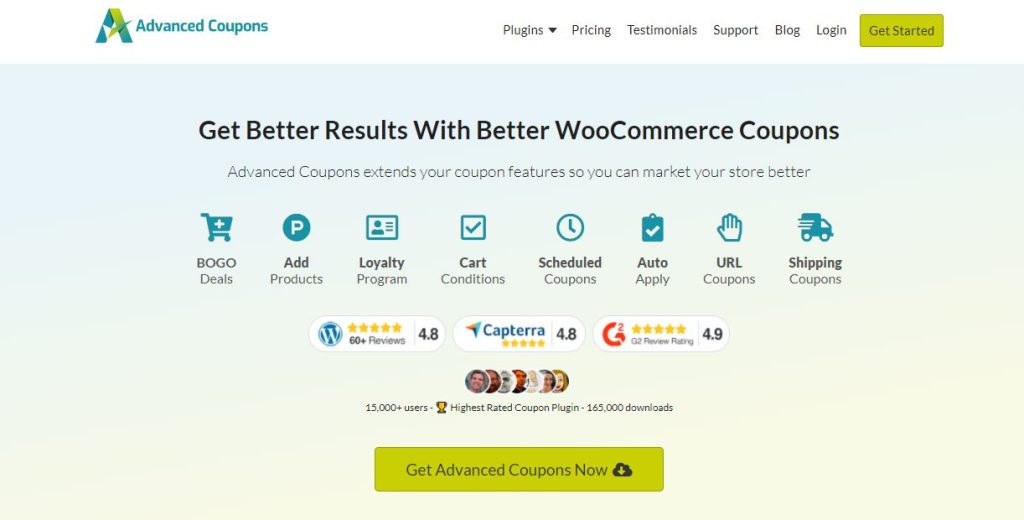
Puoi usarlo per creare rapidamente un'ampia varietà di coupon per il tuo negozio WooCommerce. Ciò include tutte le offerte promozionali di cui abbiamo discusso finora, come sconti in percentuale, offerte BOGO e spedizione gratuita.
Per installarlo, puoi visitare il nostro sito Web e selezionare Ottieni coupon avanzati ora. Una volta selezionato il tuo piano, puoi scaricare il file .zip e quindi caricarlo sul tuo sito WordPress tramite la schermata Plugin. Dopo averlo installato, assicurati di fare clic sul pulsante Attiva plug -in.

Passaggio 2: crea la tua offerta promozionale in WooCommerce
Dopo aver impostato il plug-in Coupon avanzati, il passaggio successivo è creare la tua offerta. Ovviamente, dovrai decidere se desideri creare uno sconto in percentuale, un'offerta BOGO o un coupon di spedizione gratuito. Per questo tutorial creeremo uno sconto in percentuale.
Tuttavia, il processo sarà simile indipendentemente dal tipo di promozione che desideri creare. Per una guida dettagliata sugli altri due, puoi fare riferimento alle nostre guide su Come creare un buono WooCommerce BOGO e 3 modi per fare la spedizione gratuita in WooCommerce.
Per iniziare, dovrai abilitare la funzione coupon accedendo a WooCommerce > Impostazioni > Generali nella tua dashboard:
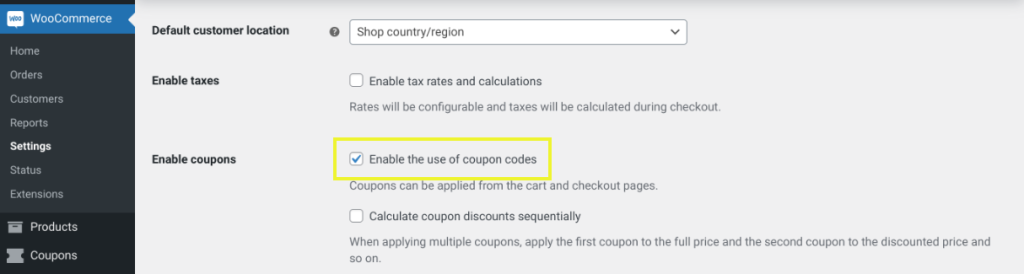
Successivamente, ti consigliamo di creare la tua promozione (in questo caso, un buono sconto del 50%). Vai a Buoni > Aggiungi nuovo :
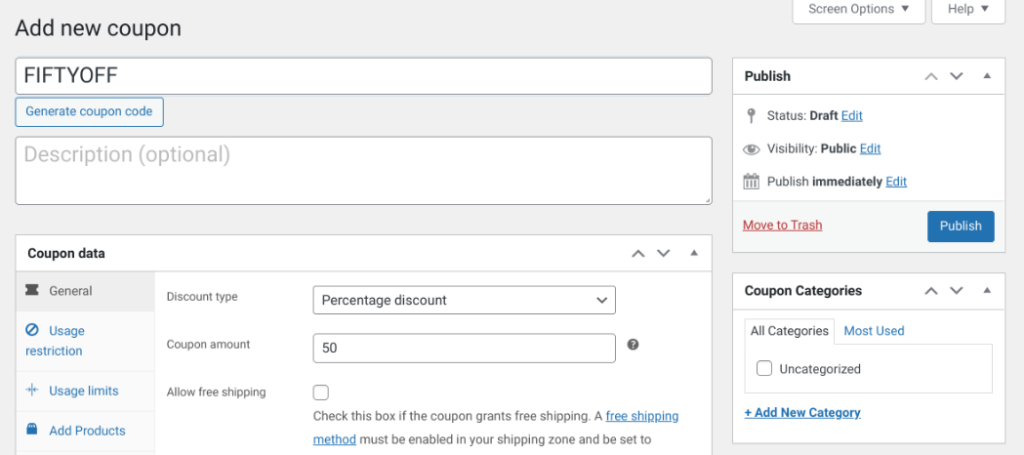
Qui puoi nominare il tuo coupon e aggiungere una descrizione. In Tipo di sconto , puoi selezionare Sconto percentuale , quindi inserire il valore.
Il nome del codice coupon sarà quello che i tuoi utenti applicano per ricevere l'offerta promozionale. In questo caso, abbiamo usato "CINQUANTAOFF".
Per una guida più dettagliata, puoi imparare come configurare le impostazioni di base del coupon nella documentazione di WooCommerce.
Passaggio 3: imposta le condizioni e le regole per il tuo sconto
Potrebbero esserci determinate condizioni che desideri impostare per limitare a chi sono disponibili le tue offerte promozionali. Ancora una volta, il nostro plugin rende tutto questo facile.
Vai alla scheda Restrizioni d'uso :
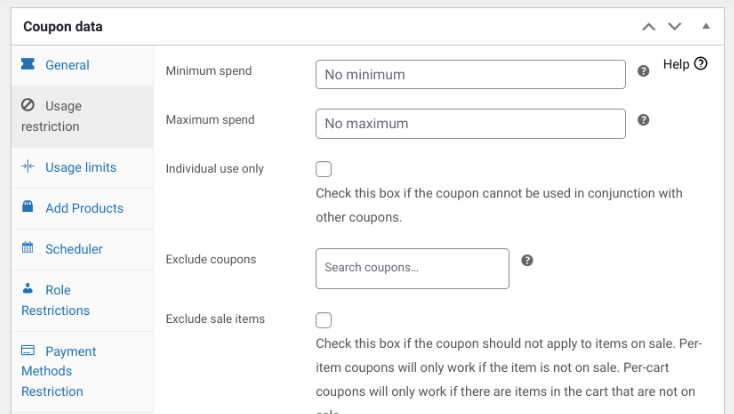
Qui puoi impostare una spesa minima e/o una spesa massima che i tuoi clienti dovranno soddisfare per poter beneficiare del coupon. Puoi anche scegliere determinati prodotti o categorie di prodotti dalle tue offerte promozionali e applicare una serie di condizioni del carrello.
Successivamente, in Limiti di utilizzo , puoi impostare limiti e restrizioni di utilizzo globali e individuali per il tuo coupon. Ad esempio, potresti limitare ogni sconto a un singolo utilizzo per cliente.
Passaggio 4: salva e pubblica la tua promozione sul tuo negozio WooCommerce
Una volta che hai finito di creare il tuo coupon e di applicare le limitazioni per il tuo coupon, l'unica cosa che resta da fare è salvarlo e pubblicarlo. Puoi fare clic sul pulsante Pubblica nell'angolo in alto a destra dello schermo.
Ora puoi utilizzare il codice sconto ovunque nel tuo negozio WooCommerce in cui desideri visualizzare la tua offerta promozionale. Puoi anche selezionare l'opzione Abilita richiesta automatica per questo coupon nella pagina delle impostazioni del coupon per applicare automaticamente lo sconto quando le condizioni sono soddisfatte.
Questo è tutto! Ora sai come impostare facilmente offerte promozionali sul tuo sito WooCommerce.
Conclusione
La creazione di offerte promozionali nel tuo negozio WooCommerce può essere un ottimo modo per aumentare le vendite e aumentare la fedeltà dei clienti. Inoltre, con gli strumenti giusti, farlo è un processo facile e veloce.
Come abbiamo discusso in questo post, puoi impostare offerte promozionali in WooCommerce in quattro passaggi:
- Scarica il nostro plug-in Coupon avanzati.
- Crea la tua offerta promozionale.
- Imposta le condizioni e le regole per il tuo sconto.
- Salva e pubblica la tua promozione sul tuo sito WooCommerce.
Hai domande sulla creazione di promozioni WooCommerce? Fatecelo sapere nella sezione commenti qui sotto!
